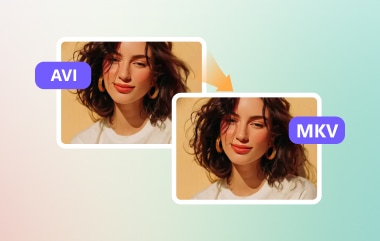Vous êtes-vous déjà demandé pourquoi vous ne pouviez pas lire votre film d'animation préféré sur votre Mac ? C'est simplement parce que la plupart des vidéos animées sont généralement au format de fichier SWF qui n'est apparemment pas pris en charge par Mac. D'autre part, le format MOV est le meilleur choix qui conserve la meilleure qualité de votre vidéo SWF. Heureusement, il existe des moyens gratuits de convertir SWF en MOV fichiers adaptés à votre appareil Mac. Cet article vous mènera au meilleur parmi les excellents outils de conversion que vous pouvez avoir.
Partie 1. Comment convertir SWF en MOV sur Windows et Mac
En parlant du meilleur parmi les meilleurs, rien ne vaut ça AVAide Convertisseur vidéo. Ce logiciel étonnant fonctionne le mieux, il vous permet de créer une sortie sans perdre aucun morceau de la qualité, en fait, il le rend plus extraordinaire.
- Processus de conversion 30 fois plus rapide.
- Le moyen le plus simple de transformer SWF en MOV sous Windows et Mac.
- Contient des outils pour améliorer vos fichiers vidéo SWF et MOV
- Avec 3D Maker, GIF Maker, Media Metadata Editor et Movie Maker.
Comment convertir SWF en MOV avec AVAide Video Converter
Vous trouverez ci-dessous les étapes simples de transformation de vos fichiers SWF, avec cet outil logiciel incroyable après l'avoir téléchargé et installé sur votre PC.
Étape 1Téléchargez vos fichiers SWF
Lancez le logiciel installé et téléchargez vos fichiers en les faisant glisser directement sur l'interface. Une autre façon de télécharger consiste à cliquer sur le Ajouter des fichiers bouton en haut à gauche, puis téléchargez autant de fichiers que vous le souhaitez. En fait, vous pouvez télécharger l'intégralité du dossier de fichiers pour faire l'expérience d'une conversion en masse.

Étape 2Prédéfinit les fichiers en MOV
Configurez les fichiers en MOV en cliquant sur le Tout convertir en bouton situé en haut à droite de l'interface. Vous pouvez également effectuer une configuration individuelle en cliquant sur le Flèche image de chaque fichier.

Étape 3Commencer à convertir les fichiers SWF
Après la configuration, vous pouvez appuyer sur le Tout convertir bouton rouge en bas à droite de l'interface.

Étape 4Vérifiez les fichiers convertis
Vous pouvez aller au Converti onglet pour vérifier les fichiers terminés. Cliquez ensuite sur le Image du dossier pour localiser la destination sur votre PC.

Partie 2. Comment changer SWF en MOV en ligne
Conversion SWF à MOV en ligne est également une meilleure option de nos jours. Nous avons rassemblé pour vous les outils en ligne les plus idéaux pour transfigurer vos fichiers et Convertisseur MOV en ligne gratuit AVAide mène la place de numéro 1. Cet outil en ligne est parfait pour ceux qui souhaitent faire l'expérience d'un processus de conversion fluide, car il permet aux utilisateurs de travailler sans qu'aucune publicité ni filigrane ne les dérange. Vous apprécierez également les fonctionnalités intégrées de cet outil telles que le paramètre vidéo qui contient le débit vidéo, la fréquence d'images, la résolution et l'encodeur pour améliorer la qualité du fichier.
Convertir SWF en MOV avec AVAide Free Online MOV Converter
Étape 1Installer le lanceur
Pour ce faire, cliquez sur le AJOUTEZ VOS FICHIERS bouton, et à partir de la fenêtre contextuelle, cliquez sur Télécharger puis le Ouvert.

Étape 2Téléchargez votre fichier SWF
Importez votre fichier SWF en cliquant sur le AJOUTEZ VOS FICHIERS bouton encore une fois. Pour ajouter d'autres fichiers, appuyez sur le Ajouter le fichier bouton en haut à gauche de l'interface.
Étape 3Définir le fichier sur MOV
Pour convertir un fichier SWF en MOV, sélectionnez le MOV parmi les choix de format au bas de l'interface.
Étape 4Démarrer la conversion
Lorsque tout est réglé, appuyez sur le Convertir en bas, puis attendez la fin du processus de conversion.

Étape 5Choisissez le fichier de destination
Juste après avoir frappé le Convertir , vous serez dirigé vers le stockage de fichiers de votre ordinateur où vous devrez choisir une destination de fichier. S'il vous arrive d'oublier l'emplacement choisi, vous pouvez localiser le fichier manuellement en cliquant sur le Image du dossier à côté du fichier converti.

- Navigation très fluide et directe.
- Le processus de conversion rapide.
- Avec paramètres intégrés.
- Pas d'accès limité.
- Peut faire une conversion en bloc.
- Dépendant d'Internet.
- Constitution individuelle du dossier.
Comment convertir SWF en MOV avec CloudConvert
CloudConvert est un autre outil idéal pour convertir vos fichiers en ligne. De plus, c'est l'un des outils en ligne les plus populaires pour sa flexibilité. Outre la conversion vidéo, il permet également à ses utilisateurs de convertir d'autres fichiers de catégorie tels que des livres électroniques, des images de documents, etc. pour convertir SWF en MOV avec CloudConvert, veuillez suivre les étapes ci-dessous.
Étape 1Clique le Choisir le dossier , puis chargez votre fichier SWF.
Étape 2Choisissez le fichier MOV dans la liste des formats sous le bouton déroulant à côté du POUR bouton.
Étape 3Lancez la conversion en cliquant sur le Convertir bouton. Attendez que le processus se termine, puis enregistrez les fichiers convertis.

Comment convertir SWF en MOV sur Mac avec ZamZar
Enfin, nous avons ZamZar, comme d'autres, c'est aussi un outil en ligne flexible car il s'adresse également aux documents, images et autres catégories de conversion. Cependant, ZamZar n'offre pas un service illimité car il ne limite son service gratuit qu'à une taille de fichier de 50 Mo. D'autre part, vous trouverez ci-dessous les étapes à suivre pour convertir des fichiers SWF en MOV.
Étape 1Téléchargez votre fichier SWF en cliquant sur le Ajouter des fichiers bouton.
Étape 2Définissez le fichier téléchargé en MOV, cliquez sur le Convertir en bouton.
Étape 3Lancez la conversion en cliquant sur le Convertir maintenant bouton. Attendez que le processus se termine, puis téléchargez le fichier converti après.

Partie 3. SWF VS MOV
Le format SWF a été développé par Adobe Systems. Sur cette note, il s'agit d'un format de fichier Adobe Flash utilisé pour les graphiques ActionScript et Vector qui est actuellement utilisé pour les graphiques animés sur le Web. SWF est connu pour sa haute qualité, mais cela étant dit, il est également exigeant en matière de lecture, votre appareil ne pourra pas le lire à moins qu'il ne dispose d'un lecteur flash.
MOV, quant à lui, est un conteneur de fichiers multimédia développé par Apple. C'est un fichier bien connu contenant une excellente qualité. De plus, il est pris en charge par de nombreux lecteurs vidéo gratuits, contrairement à SWF. Bien qu'il ait été développé par Apple, MOV peut toujours fonctionner sur Windows en dehors de Mac.
Partie 4. FAQ sur SWF et MOV
MOV est-il un fichier compressé ?
MOV contient une excellente qualité vidéo mais dans un fichier non compressé.
MOV est-il meilleur que SWF ?
MOV et SWF ont leurs propres avantages. Comme les deux contiennent l'excellence de la qualité sur la vidéo, ils ont toujours un attribut individuel qui les différencie les uns des autres. Par conséquent, selon leur accessibilité, MOV est meilleur que le SWF.
Est-il sûr de télécharger un fichier SWF sur mon ordinateur ?
Comme l'ancienne version de Flash est plus vulnérable, les SWF téléchargés aujourd'hui peuvent être analysés en premier et ne seraient pas risqués à contenir.
Vous avez connu le plus idéal convertisseurs SWF en MOV gratuits. C'est à vous de décider maintenant lesquels d'entre eux ont atteint vos standards. Au cours de l'essai, AVAide Video Converter a été le plus fiable parmi d'autres. Téléchargez-le et essayez ses fonctionnalités étonnantes qui pourraient vous aider non seulement avec les fichiers SWF et MOV, mais avec les autres formats de fichiers en fonction de vos besoins.
Votre boîte à outils vidéo complète prenant en charge plus de 350 formats pour une conversion en qualité sans perte.
Convertir en MOV
- Convertir MP4 en MOV
- Convertir AVI en MOV
- Convertir MPEG en MOV
- Convertir SWF en MOV
- Convertir MTS en MOV
- Convertir WEBM en MOV
- Convertir M4V en MOV
- Convertir FLV en MOV
- Convertir VOB en MOV
- Convertir MKV en MOV
- Convertir WMV en MOV
- Convertir DivX en MOV
- Convertir F4V en MOV
- Convertir MXF en MOV
- Convertir 3GP en MOV
- Convertir RMVB en MOV
- Convertir XviD en MOV



 Téléchargement sécurisé
Téléchargement sécurisé